Sådan rettes det, når Alexa-appen siger, at ekkoet er offline
Alexa er Amazons smarte digitale assistent. Når du bruger Alexa til at styre en Echo-smarthøjttaler, fortæller dine stemmekommandoer, at Echo skal afspille musik, tjekke vejret, besvare spørgsmål, levere nyheder, dele sportsresultater, styre andre smarte enheder, og mere.
Mens Alexa og Echo fungerer godt sammen, indikerer Alexa nogle gange, at Echo-enheden er offline. Dette problem kan normalt løses hurtigt og nemt med lidt fejlfinding.
Disse fejlfindingstrin gælder for Alexa-aktiverede Echo-enheder, inklusive Echo Dot, Echo, Echo Plus, Echo Studio, og Echo Show.
Årsager til, at Alexa siger, at ekkoet er offline
Der er flere grunde til, at en Echo-enhed kan forekomme offline, ude af stand til at svare på Alexa. Alexa-appen på din smartphone eller Echo-enhed kan være forældet, eller Echo er muligvis ikke tilsluttet strøm. Wi-Fi kan være plettet eller defekt, eller Echo kan være placeret for langt fra routeren.
Uanset årsagen bør nogle enkle fejlfindingstrin få Alexa og Echo-enheden tilbage i synkronisering.
Sådan rettes det, når Alexa siger, at ekkoet er offline
Prøv disse fejlfindingstrin i den rækkefølge, der præsenteres her, lige fra simple rettelser til mere kompliceret problemløsning.
-
Sørg for, at Echo-enheden er tilsluttet. Kontroller, at stikkontakten har strøm, og sørg derefter for, at Echo er tilsluttet korrekt med dens originale strømadapter.
En rød lysring på et ekko signalerer, at det har strøm. Hvis den ikke har lys, skal du flytte Echo til en anden stikkontakt og prøve igen.
Genstart Echo-enheden. Dette enkle fejlfindingstrin fungerer ofte for mange digitale fejlfunktioner i den teknologiske verden. Genstart den Alexa-aktiverede enhed, og se, om dette løser problemet.
-
Flyt ekkoet tættere på routeren. Nogle gange fungerer et Echo fint, men det vises som offline i Alexa-appen på grund af en svag forbindelse mellem Echo og modemmet eller routeren. Flytning af ekkoet tættere på modemmet eller routeren booster Wi-Fi-signalet.
Flyt alle elektroniske enheder, der står mellem ekkoet og modemmet, såsom tv'er, radioer og mikrobølger. Disse enheder kan forstyrre signalet.
-
Tjek Wi-Fi-forbindelsen. Hvis Wi-Fi er nede, vises Echo offline. Kontroller, om routeren fungerer, og at dens displaylys er grønne. Hvis der er et rødt lys, er der et problem med routeren. Genstart modemmet og genstart routeren for at få Wi-Fi op at køre igen.
Hvis du løser et Wi-Fi-problem, skal du slukke for ekkoet og derefter tænde det igen. Enheden skal genoprette forbindelse til Wi-Fi-netværket og dukke op igen i Alexa-appen som online.
Sørg for, at din smartphone og Echo er på det samme Wi-Fi-netværk. Hvis din smartphone og Alexa-app er på forskellige Wi-Fi-netværk, vil Echo ikke være i stand til at reagere. Sørg for, at begge er på samme netværk.
-
Opdater softwareversionen på Echo. Mens et Echo burde modtage opdateringer automatisk, kan en forældet softwareversion forårsage offline-problemet. Tjek Echo-enhedens softwareversion og opdatere den om nødvendigt.
For at manuelt opdatere Alexa på et ekko, siger Se efter softwareopdateringer.
-
Genstart Alexa-appen på din telefon. En simpel softwarefejl kan være problemet. Genstart Alexa-appen fra dens Indstillinger-menu, og genstart derefter appen. Se om dette løser offlineproblemet.
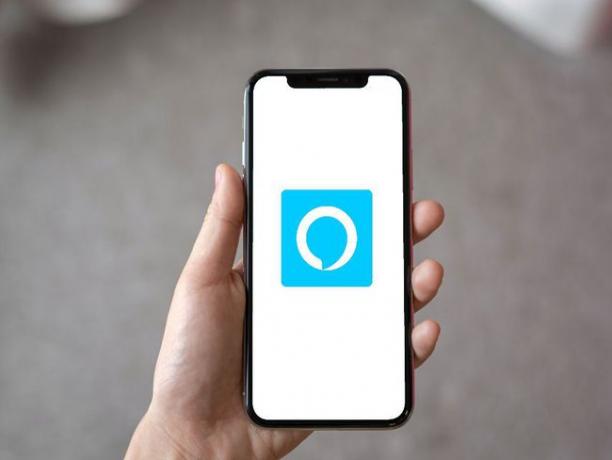
Unsplash Opdater Alexa-appen på din iPhone eller Android. Hvis genstart og genstart af appen ikke virkede, skal du opdatere appen. Gå til iTunes App Store eller Google Play og se om der er en opdateret version tilgængelig. Når du har opdateret appen, skal du se, om dette løser offlineproblemerne.
Afinstaller og geninstaller appen. Hvis genstart og opdatering af Alexa-appen ikke hjalp, skal du afinstallere Alexa-appen på din iPhone eller Android enhed. Geninstaller derefter Alexa-appen fra iTunes App Store eller Google Play.
Opdater oplysninger om Wi-Fi-netværket. En anden synder for et Echo, der vises som offline i Alexa-appen, er, at du for nylig har ændret dit Wi-Fi-netværksnavn eller adgangskode, for eksempel, hvis du flyttede. Opdater disse oplysninger og se, om dette løser problemet.
-
Afregistrer Echo-enheden. Når du bestiller en Echo-enhed, registreres den på din Amazon-konto, før den sendes til dig. Hvis det ikke vises i Alexa-appen, skal du afregistrere og derefter genregistrer enheden.
Hvis du købte Echo brugt, og den tidligere ejer ikke afregistrerede den fra deres Amazon-konto, skal du kontakte Amazon support og bede dem om at afregistrere det.
-
Nulstil ekkoet til fabriksindstillingerne. Når alt andet fejler, og Alexa-appen stadig ikke viser Echo-enheden som værende online, skal du nulstille Echo til dens oprindelige indstillinger. Hvis du vælger denne mulighed, skal du registrere den på din Amazon-konto og indtaste enhedsindstillingerne i Alexa-appen igen for at bruge den.
Du kan udføre denne proces fra Alexa-appen eller direkte på enheden.
Kontakt Amazons Alexa-enheders hjælperessourcer. Hvis du stadig ikke kan løse problemet, har Amazon et væld af fejlfindingsressourcer, herunder en søgbar vidensbase og et fællesskabsforum.
